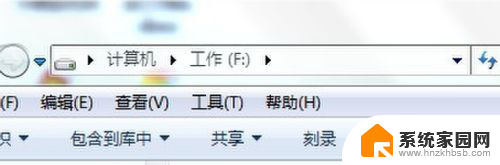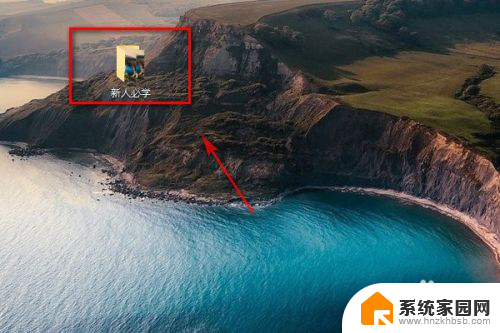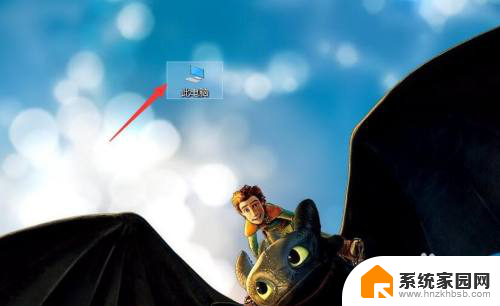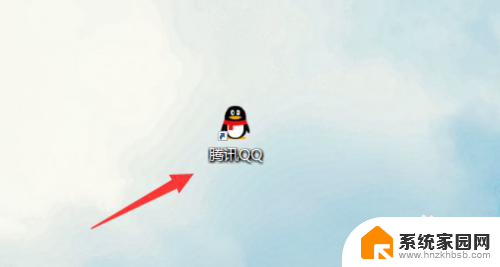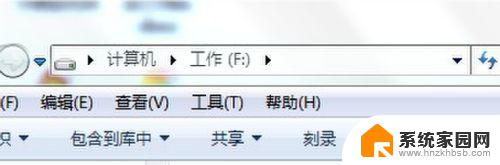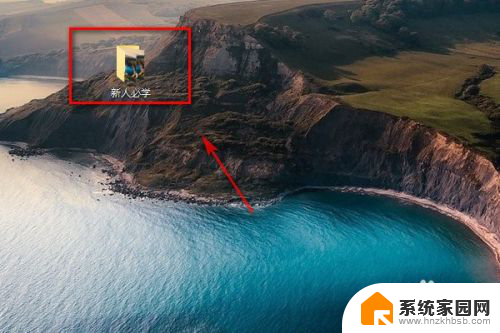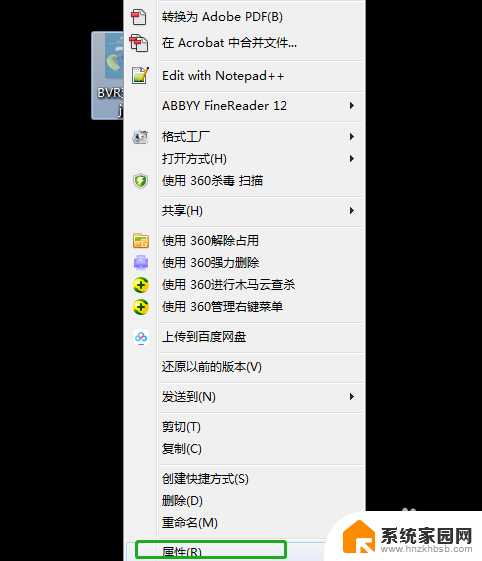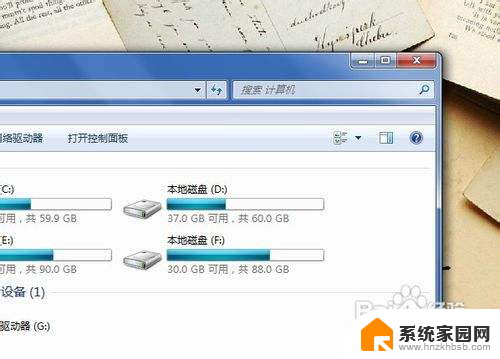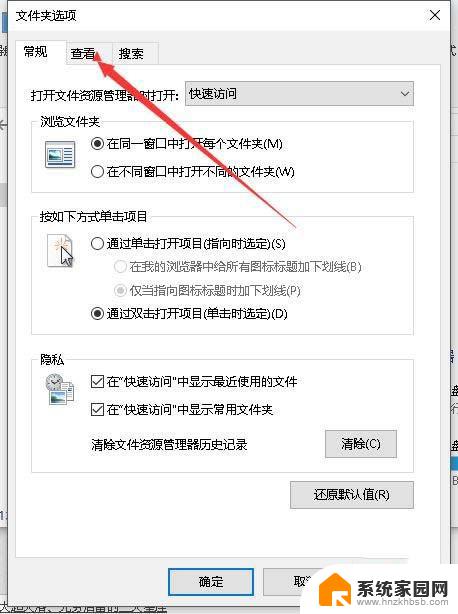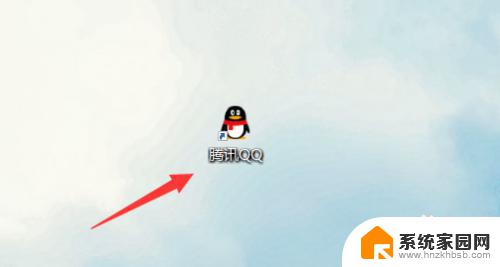电脑桌面隐藏的文件怎么找到 电脑桌面隐藏文件的查看步骤
更新时间:2024-01-08 16:45:26作者:xiaoliu
当我们使用电脑时,桌面上的图标往往是我们最常接触到的,有时候我们会发现一些文件不见了,或者被隐藏起来了。这些隐藏的文件可能是我们不小心设置的,或者是系统自动隐藏的。不管是哪种情况,我们都可以通过一些简单的步骤来找到这些隐藏的文件。接下来我将介绍一些电脑桌面隐藏文件的查看步骤,帮助大家解决这个问题。
具体方法:
1.首先点击电脑左下角的图标,如图
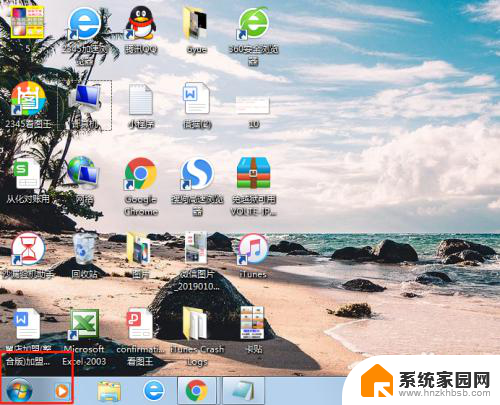
2.选择打开计算机选项,如图
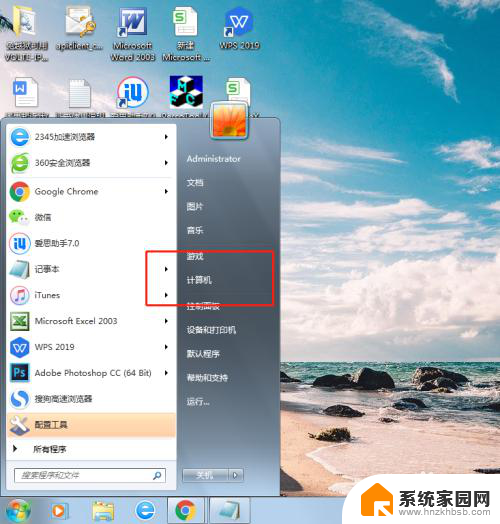
3.然后选择打开电脑桌面,如图
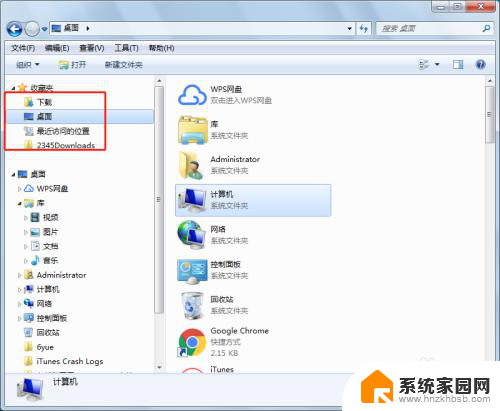
4.接着选择点击菜单栏中的工具选项,如图
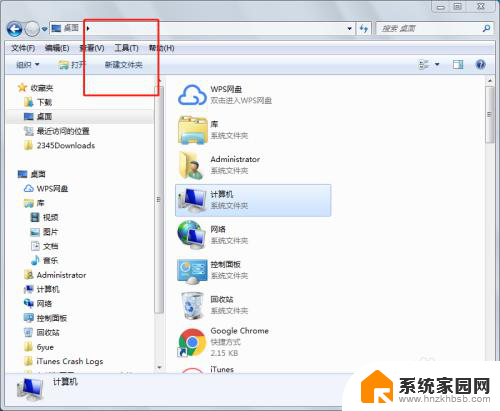
5.在工具下拉框中选择文件夹选项,如图
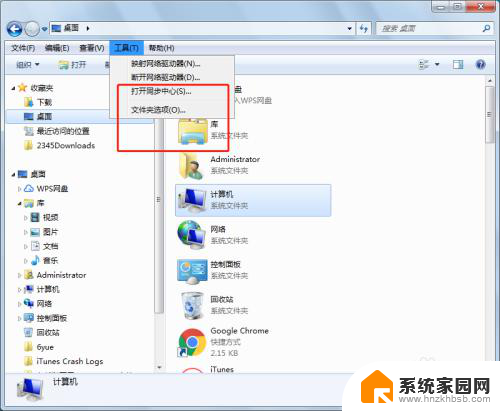
6.最后在下方选择点击显示所有文件和文件夹,点击确认和应用就可以回桌面查看隐藏的文件。如图
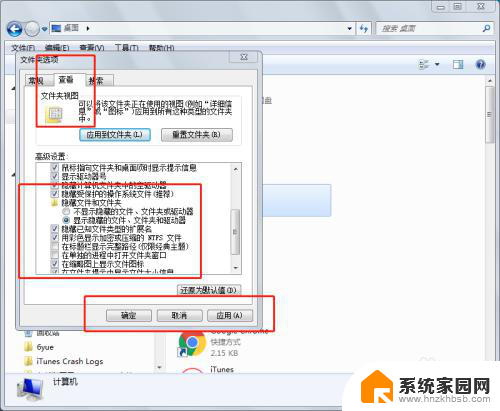
以上是关于如何找到电脑桌面隐藏文件的全部内容,如果你也遇到了同样的情况,不妨参照我的方法来处理,希望对大家有所帮助。